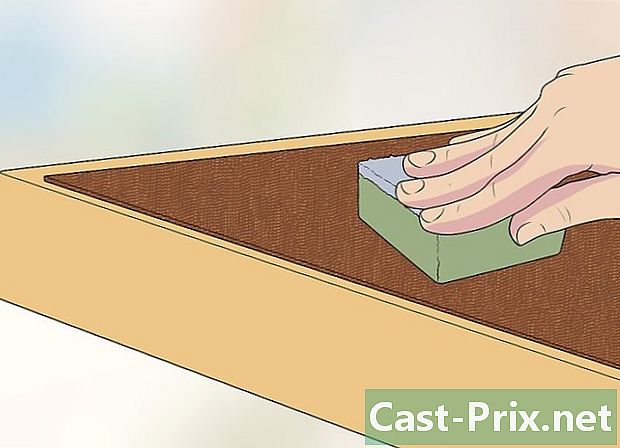So laden Sie eine Internetseite herunter
Autor:
Randy Alexander
Erstelldatum:
3 April 2021
Aktualisierungsdatum:
1 Juli 2024

Inhalt
Dieser Artikel wurde in Zusammenarbeit mit unseren Herausgebern und qualifizierten Forschern verfasst, um die Richtigkeit und Vollständigkeit des Inhalts zu gewährleisten.Das Content-Management-Team von überprüft die Arbeit des Redaktionsteams sorgfältig, um sicherzustellen, dass jeder Artikel unseren hohen Qualitätsstandards entspricht.
Erfahren Sie heute, wie Sie eine Website von Ihrem Computer herunterladen, damit Sie sie auch offline verwenden können. Aufgrund von Einschränkungen auf einigen Websites können Sie diese nicht herunterladen.
Stufen
-
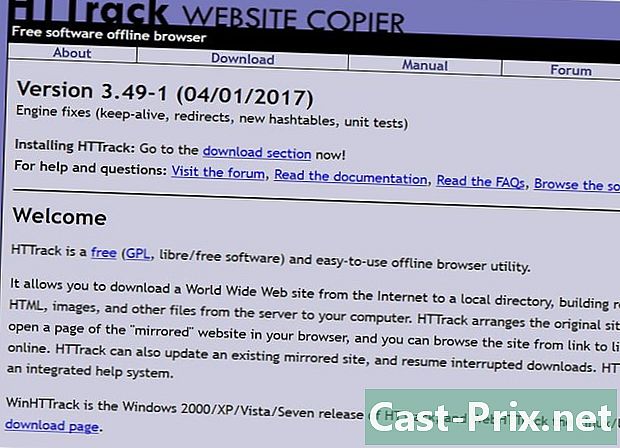
Suchen Sie nach einer Website Vakuum. Es gibt verschiedene kostenlose Programme, mit denen Sie Daten von einer Website kopieren und herunterladen können. Dies sind einige der am häufigsten verwendeten Programme.- HTTrack (kompatibel mit Windows oder Linux): Hier können Sie die Elemente der Site auswählen, die Sie herunterladen möchten, und die Elemente, die Sie verlassen möchten.
- WebRipper (kompatibel mit Windows): Mit dieser Software können Sie alle (HTML-Code und Layout, Links, Videos und Bilder) aus der gewählten Website extrahieren.
- DeepVacuum (kompatibel mit macOS X): Genau wie HTTrack können Sie mit dieser Anwendung bestimmte Dateitypen (z. B. Links oder Bilder) filtern, bevor Sie eine Website herunterladen.
- Sitesucker : Es ist kompatibel mit MacOS El Capitan und Sierra, obwohl es Modelle für iOS und für ältere Versionen von MacOS X auf der offiziellen Website gibt. SiteSucker funktioniert genauso wie DeepVacuum, außer dass Sie die Option haben, Ihre Offlineseiten zu konfigurieren, für die sie sofort aktualisiert werden, wenn Sie eine Verbindung zum Internet herstellen. Eine Version iOS Anwendung ist ebenfalls verfügbar.
-
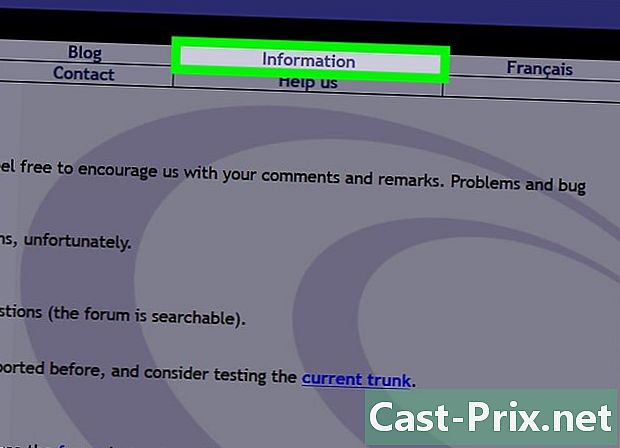
Fragen Sie nach dem Staubsauger, den Sie gewählt haben. Um eine klare Vorstellung von dem Programm zu haben, das Sie ausgewählt haben, recherchieren Sie diesbezüglich, um die Meinungen anderer Verbraucher über die Software zu erfahren. Wenn die meisten Benutzer positive Rückmeldungen erhalten und Sie feststellen, dass die Benutzeroberfläche einfach zu bedienen ist, können Sie sich für die Software entscheiden.- Vermeiden Sie Software, die schlechte Bewertungen erhält.
- Wenn Sie kein Video-Tutorial für die von Ihnen ausgewählte Anwendung finden, können Sie auf diese Weise feststellen, ob Sie sich für die Software entscheiden sollten oder nicht.
-
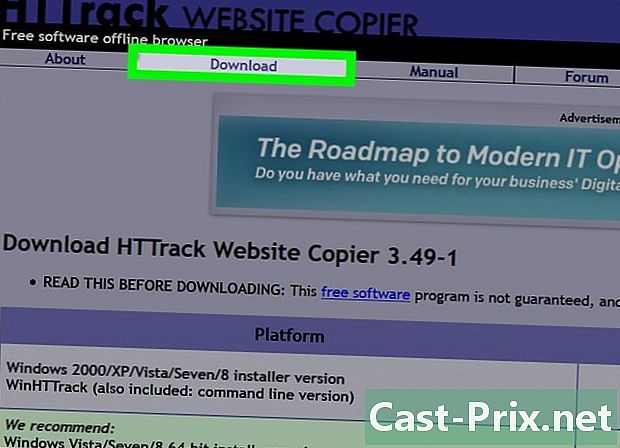
Laden Sie die Software herunter. Die meisten Site Vacuums werden von Download-Sites gehostet, die nicht durch ein HTTPS-Verschlüsselungssystem geschützt sind. Stellen Sie daher sicher, dass Sie sich nicht in einem sicheren Netzwerk befinden (z. B. in Ihrem Heimnetzwerk und nicht an einem öffentlichen Ort), während Sie die Software herunterladen.- Suchen Sie nach Möglichkeit nach einem Staubsauger, der auf der Website des Entwicklers verfügbar ist.
- Möglicherweise müssen Sie einen Sicherungsspeicherort auf Ihrem Computer auswählen, bevor der Dateidownload beginnt.
-
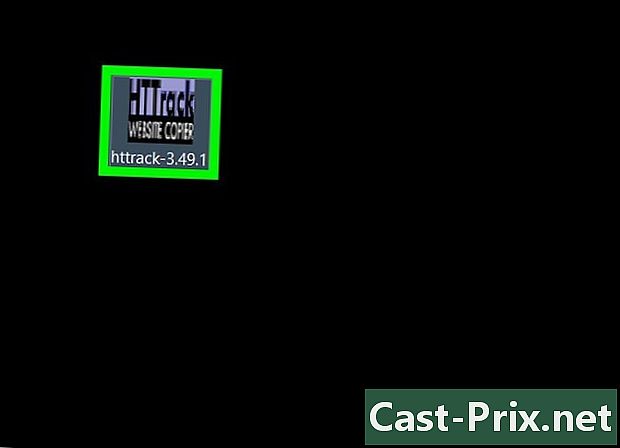
Doppelklicken Sie auf die Installationsdatei. Sie finden dies im Sicherungsverzeichnis, das Sie auf Ihrem Computer angegeben haben. Wenn Sie darauf doppelklicken, wird das Installationsprogramm ausgeführt, mit dem der Cleaner auf Ihrem Computer installiert wird. -
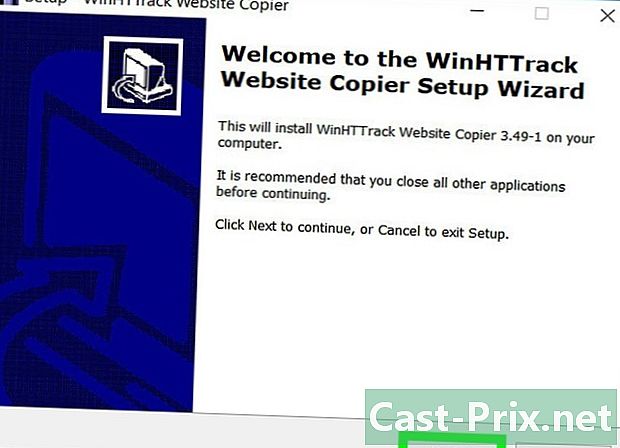
Folgen Sie den Anweisungen auf dem Bildschirm. Sie variieren je nach gewählter Software. Achten Sie bei der Installation Ihres Staubsaugers auf die spezifischen Details, die auf dem Bildschirm angezeigt werden. -
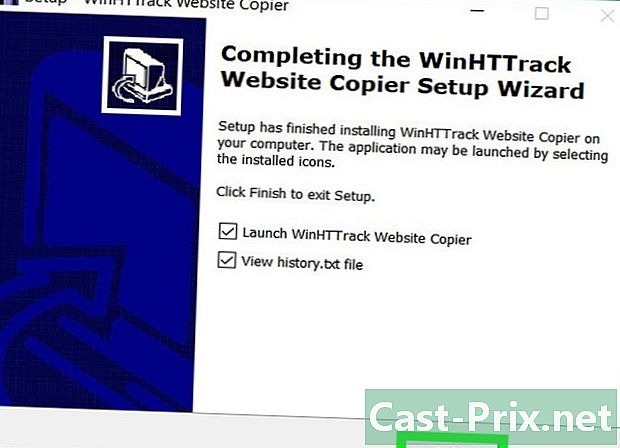
Warten Sie, bis die Softwareinstallation abgeschlossen ist, und öffnen Sie sie. Sie haben die Möglichkeit, Ihre erste Website am Ende der Programminstallation herunterzuladen. -
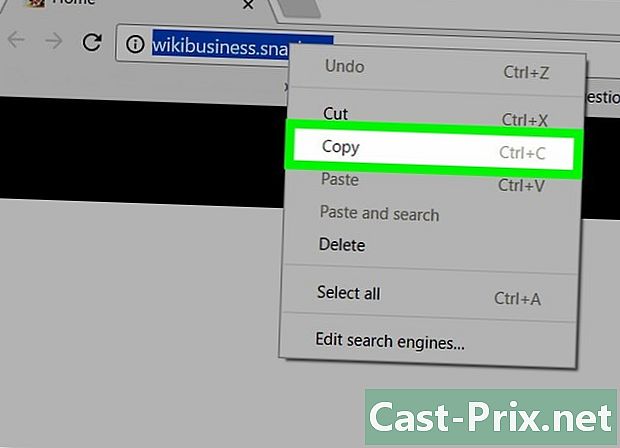
Kopieren Sie den Link der Site, die Sie erfassen möchten. Öffnen Sie dazu die Site in Ihrem bevorzugten Browser und wählen Sie ihre Adresse oben im Browserfenster aus. Klicken Sie mit der rechten Maustaste auf das ausgewählte e und klicken Sie auf Kopie.- Sie können auch die Taste gedrückt halten Ctrl (oder ⌘ Befehl auf einem Mac) und drücken Sie C um die Auswahl zu kopieren.
-
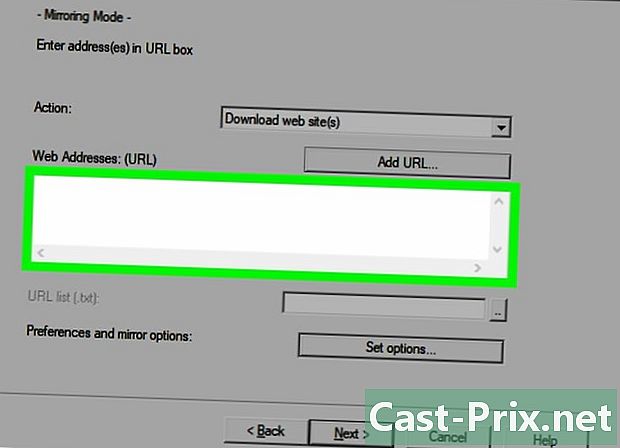
Fügen Sie die Adresse der Site in das URL-Feld der Software ein. Die Position und der Name dieses Abschnitts variieren je nach Programm. Dies ist jedoch wahrscheinlich das Eingabefeld oben im Softwarefenster.- Sie sollten auch (auf dieser Seite) die Downloadkriterien auswählen, dh die Dateitypen, die Sie ausschließen möchten, oder den Speicherort, an dem Sie die Site auf Ihren Computer herunterladen möchten.
-
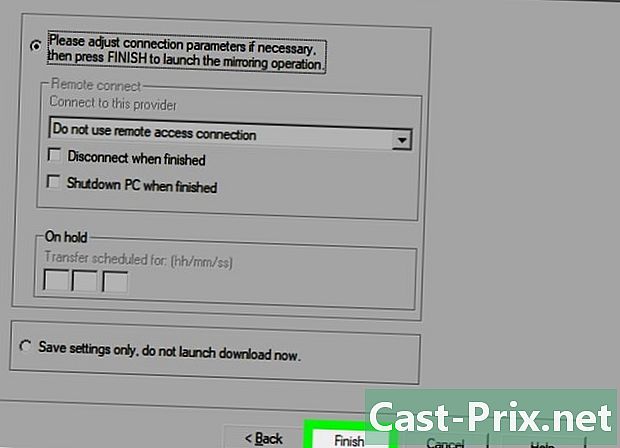
Klicken Sie auf die Schaltfläche Download der Software. Der Name und der Speicherort dieser Option können je nach verwendetem Programm variieren. Dies wird jedoch wahrscheinlich am unteren Rand des Fensters angezeigt. Sobald Sie darauf klicken, wird die Site auf Ihren Computer heruntergeladen. -
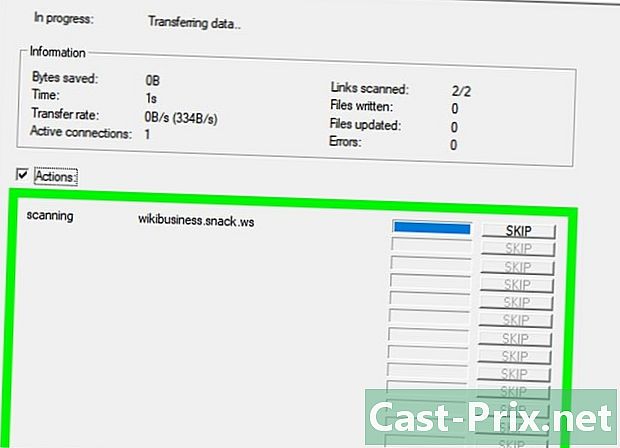
Warten Sie, bis die Website heruntergeladen wurde. Am Ende können Sie auf die heruntergeladene Site zugreifen, sobald Sie nicht mehr mit dem Internet verbunden sind.- Die sozialen oder dynamischen Aspekte heruntergeladener Websites werden nicht beibehalten, da sie von Funktionen abhängen, die nur online funktionieren.